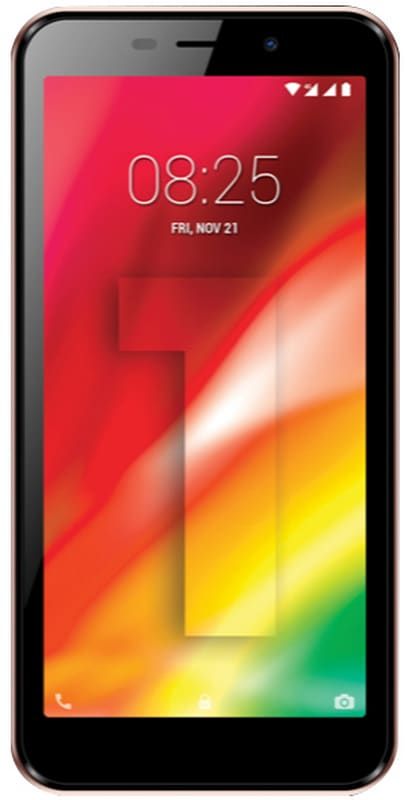Directorio no compatible con Windows instalado: cómo solucionarlo

¿Su directorio de Windows instalado no es compatible? ¿Alguna vez ha enfrentado algún problema con Windows que no tenga una solución o sea muy compleja? Lo que la mayoría de usuarios o expertos recomiendan en esa etapa es moverse con una instalación limpia y reiniciar su PC. Por lo general, esto funciona y le brinda un nuevo comienzo utilizando todos sus archivos presentes allí donde estaban. Durante la instalación, muchos usuarios utilizan los mismos medios de instalación que se pueden utilizar para instalar en Windows en primer lugar. Y muchos de nosotros afirmamos la incapacidad de preservar sus archivos, como aplicaciones, documentos, configuraciones, etc. El error que probablemente enfrenta durante una instalación nueva es:
No puede conservar las aplicaciones, la configuración y los archivos personales de Windows porque es posible que su versión actual de Windows esté instalada en un directorio no compatible.
Cómo solucionar un problema de directorio no compatible con Windows instalado:
Quizás no conoces el problema. Pero puede haber muchas cosas que van mal aquí. Este artículo tiene como objetivo brindarle posibles soluciones para solucionar el problema. Venga, veamos cómo solucionar el problema del directorio no admitido.
¿Cómo sugiero amigos en Facebook?

Discrepancia entre los medios de instalación y la versión actual
Bueno, hay una diferencia entre las versiones de los medios de instalación y las de Windows instaladas. Por ejemplo, no puede utilizar un medio de instalación de Windows 10 Pro para limpiar la instalación de Windows 10 Home. Además, verifique si su Windows es de un solo idioma o no. El problema también puede ocurrir si está intentando utilizar un medio de instalación de 32 bits en un Windows de 64 bits. Tenga en cuenta que tanto los medios de instalación como las versiones actuales pertenecen a la misma categoría de variantes de Windows. También puede verificar la mayoría de los detalles sobre su PC simplemente tocando con el botón derecho Esta PC icono y luego dirígete a Propiedades . Además, puede utilizar el Herramienta de creación de medios de instalación de Windows para realizar la instalación.
Carpeta de usuario movida
¿Qué es la carpeta 'Usuario'? Bueno, la carpeta 'Usuario' significa la carpeta que se encuentra en ' C: Usuarios 'Correspondiente a su cuenta. Si la carpeta no está en su lugar, es probable que Windows no pueda ubicar los archivos que se pueden recuperar antes de realizar una nueva instalación. Simplemente intente mover esa carpeta a su lugar, o se quedará sin opción o hacer una copia de seguridad manual de esta carpeta y realizar una instalación limpia.
Valores de registro modificados
Hay algunos valores en el registro que, si se modifican, pueden dificultar la realización o la actualización de una instalación nueva. Estos valores de registro probablemente lo lleven a un error de directorio no admitido. Simplemente presione Win + R e ingrese regedit para abrir el Editor del Registro. Dirígete a la siguiente clave:
La aplicación de Outlook para Android no muestra correos electrónicos|_+_|
Ahora agregue el valor de registro ProgramFilesDir y asegúrese de que el valor requerido sea C: Archivos de programa dónde C es la unidad en la que instaló Windows anteriormente.
Además, también puede comprobar otros valores. La razón principal de este problema al utilizar la instalación de Windows es que la instalación no pudo localizar la carpeta exacta de Archivos de programa. Es posible que resulte útil modificar esta configuración a la original.
Por lo tanto, estas fueron algunas de las posibles soluciones al problema del directorio no admitido. Sin embargo, existe la posibilidad de que no haya resuelto el problema incluso después de realizar estas correcciones. En caso de que no pueda esperar y realmente desee realizar una nueva instalación con urgencia, haga una copia de seguridad manual de las carpetas o archivos en una unidad externa. Y elige la última opción ' Nada' y realice una instalación limpia.
el mejor lugar para escribir un blog de forma anónimaDescargue la herramienta de reparación de PC para encontrar y resolver instantáneamente errores de Windows automáticamente
Por otro lado, también puede iniciar en su medio de instalación y luego abrir Reparar tu computador para realizar análisis de resolución de problemas y comprobar si ayuda.
Conclusión:
Entonces, estos fueron los pocos métodos de trabajo que lo ayudarán a solucionar el problema. ¡Este método es muy útil y seguro! Espero que te guste esta guía, ¡compártela con otros! Si tiene alguna dificultad con algún método, háganoslo saber en la sección de comentarios a continuación.
Leer también: